Como Adicionar um Novo Post no WordPress - Detalhes

Olá amigos! Neste guia passo a passo, vamos orientá-lo através como criar um post no wordpress. Já nos familiarizamos com o WordPress, instalamos em nossos sites de combate. Em seguida, configuramos e já criamos as páginas necessárias. É hora de passar para a próxima etapa - adicionar postagens, fotos, miniaturas e criar categorias.
Observe que adicionar postagens ao seu site WordPress é feito por meio do painel de administração. O acesso está localizado em: https://your_site/wp-admin. Caso você tenha um endereço de login diferente, faça login no painel de administração com antecedência. E então, vamos começar.
O conteúdo do artigo:
- Como adicionar um novo post no WordPress?
- Publicação agendada (atrasada) no WordPress
- Mudando o editor Gutenberg para o editor WordPress clássico
- Conclusão
Como adicionar um novo post no WordPress?
Para adicionar uma nova entrada, siga as instruções:
1. Faça login no painel de administração.
2. Mova o mouse sobre o item de menu "Registros".
3. Em seguida, clique em "Adicionar novo". veja a imagem abaixo:

4. Insira o título desejado para a entrada.
5. Escrevemos o texto desejado.
6. Clique no botão "Publicar". veja a imagem abaixo:

Ótimo! Você criou seu primeiro post, parabéns.
Observe que não é necessário publicar um registro imediatamente; você pode salvá-lo (clicando no botão "Salvar"). Assim, a entrada será adicionada aos rascunhos. Além disso, você pode especificar a categoria da postagem, as tags necessárias e anexar uma imagem à postagem. Todas essas ações são executadas na barra lateral direita. veja a imagem abaixo:

Publicação agendada (atrasada) no WordPress
No WordPress, você pode especificar a data e a hora da publicação, para que a postagem criada seja publicada automaticamente na hora especificada. Para criar uma postagem atrasada no WordPress, siga estas etapas:
- Em frente ao botão "Publicar", clique em "Editar".
- Digite a data e hora desejada, clique em OK.
- Em vez do botão "Publicar", deve haver um botão "Agendar". Clique nisso.
No caso de ações executadas corretamente, a entrada será publicada no horário especificado. Essa é uma boa prática quando você precisa publicar postagens gradativamente. E também, influencie o bot de pesquisa. Se você atualizar todas as suas postagens dessa maneira, o bot começará a rastrear ativamente seu conteúdo no novo.
Mudando o editor Gutenberg para o editor WordPress clássico
Se você é iniciante e acabou de começar a dominar o WordPress CMS, pode achar conveniente trabalhar em um formato de editor de blocos. Estou mais acostumado a usar o editor clássico. Na minha opinião, é simples e não tão confuso quanto o editor de Gutenberg. Para alterar o editor para clássico, faça o seguinte:
1. Instale o plugin Classic Editor.
2. Ative este plug-in.
3. Passe o mouse sobre "Configurações".
4. Clique no item de menu "Escrita".

5. Na janela que se abre onde: o editor padrão para todos os usuários, marque o item "Editor clássico".

Ótimo! Agora a edição de postagens e páginas ocorrerá no editor clássico. Observe que você também pode marcar a caixa "Permitir que os usuários alterem o editor". Esta será uma boa prática se houver vários autores em seu site, talvez alguns deles se sintam mais confortáveis trabalhando em um editor de blocos.
Conclusão
Agora você sabe como criar um post no wordpress. Nas lições a seguir, falarei como adicionar uma imagem a uma postagem (página) e como anexar uma imagem a uma postagem. Eu te desejo sucesso! Nos vemos nos próximos artigos.
Lendo este artigo:
Obrigado por ler: AJUDANTE DE SEO | NICOLA.TOP

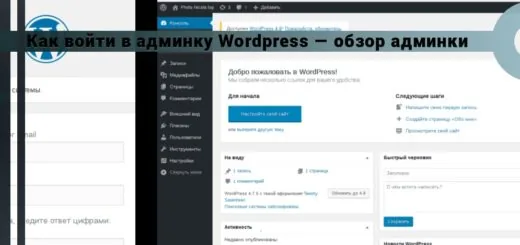








Não é à toa que você está no topo, você tem excelentes aulas sobre wordpress. Muito obrigado, descobri a criação de postagens e páginas com você e instalei os contadores e o plugin de segurança. Eu leio seu site como um livro - desculpe por deixar tantos comentários. Mas é pecado não escrever para bons e bons conteúdos.
Muito obrigado Eugênio.